【Tableau】DATE Saberへの道Ⅲ~こなれたViz作成チャレンジ‼~
現在DATESaberにチャレンジ中です。
DATESaberの取り組みの中にViz作成の課題があるのですが、課題に取り組む中で、私なりにちょっとかっこいい、かわいい、こなれたVizになるポイントがあるなと感じたので、そのポイントと課題で作成してみたグラフを紹介したいと思います。
普段仕事でVizを作成しているのですが、仕事で作るVizはフォントやダッシュボードサイズ、色味、使用するグラフも決められており、とにかく個性は出さず、誰がみてもわかりやすく統一されたVizの作成が求めらています。
とにかく見た目重視!パッと見てキレイ、かわいい、かっこいい、いい感じのVizを作成してみたい!作成したことのないグラフを作成してみたい!と思い取り組みました。
7つのポイント
1、背景に色、もしくは画像を添付する
デフォルトでは白のままなので、色をつけるだけでもかなり印象が変わります。

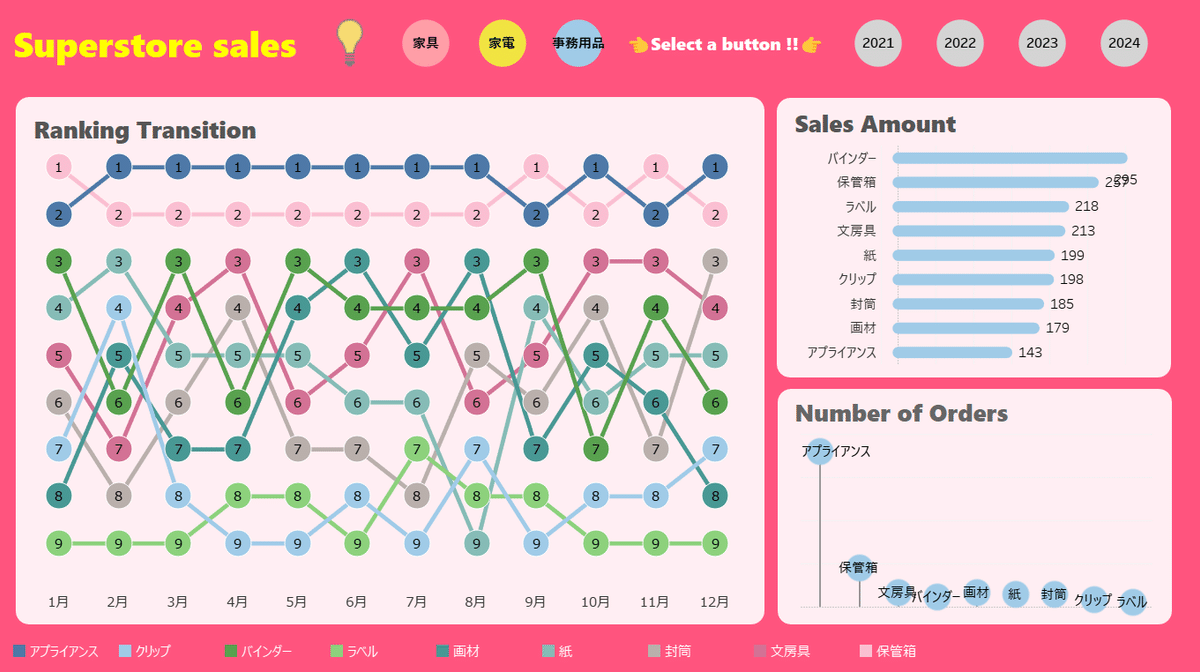
2、フォント
フォントを変えるだけでもかなり印象が変わります。
作りたいVizのイメージによってフォントを変えるのがおすすめです。
tableaupublicで作ってみたいVizで使用しているフォントを確認してみるのがおすすめです。デフォルトのフォントは「tableaubook」ですが、画像で「SequeUIBlack」を使ってみました。
下の画像と上の”背景色あり”の画像を比べてみてください。

3、浮動にする
背景に画像を使用すると、すべてグラフやテキストを浮動にしなければなりません。固定にするより、位置の調整やメンテナンスが大変ですが、浮動にすると表現の幅が広がります。
4、色と不透明度
ネットで調べて気に入った色合いを使うことをおすすめしますが、迷ったら、色の編集で「パレットで割り当てる」を選択する、tableauのカスタマイズ機能を使うと間違いないと思っています。
ただ、それだけだと赤、青、黄色とはっきりした印象になり、こなれた感じにはならないため、不透明度を下げるだけで印象がガラっと変わります。
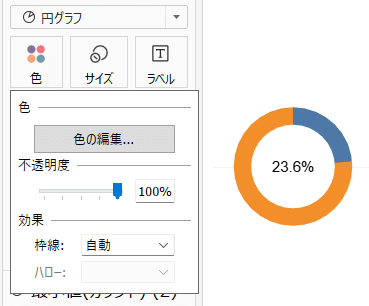
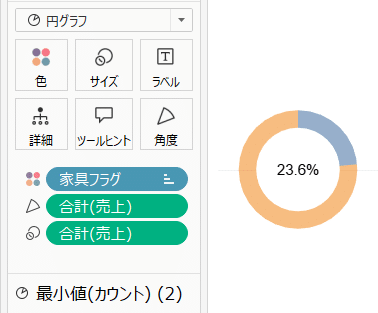
6、フィルター
デフォルトのフィルターは小さめでサイズを変えられず、色も付けられないため、何を選択したのかわかりにくい場合があります。
フィルターをボタン式にすると色を付けることができるため、選択しやすく何を選択したのかがわかりやすいフィルターになります。


7、丸角
デフォルトでは四角いため、丸角にしてみると印象が変わります。
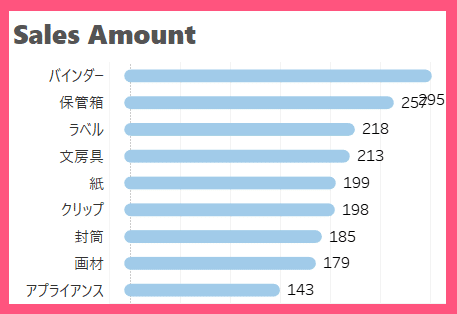
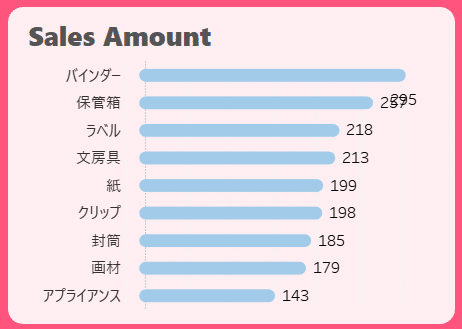
その他作成してみたグラフ
表示形式のグラフ以外で試してみたグラフを紹介します。
1、丸棒グラフ
棒グラフを少しこなれた感を出してみたいと思って作成してみました。

2、ロリポップチャート
かわいいグラフとネット検索して出てきたグラフです。
とにかく丸くてかわいいなと思っています。
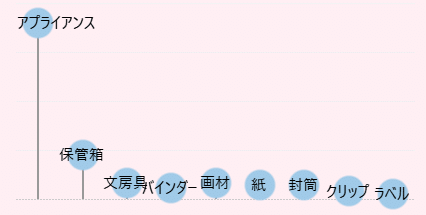
3、半円ドーナツ
半円になのでドーナツグラフよりグラフが大きくなり、スペースが有効活用できておすすめです。
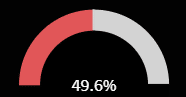
4、ランクチャート
ランクだけにフォーカスを当てて推移を確認したい場合はおすすめです。
複数ある場合は折れ線グラフだと線が多く絡まってしまい見づらくなってしまいます。

なんでも丸みがあるとこなれ感がでるのでは…と感じています。
他にもViz作成のポイントはたくさんあるのですが、書ききれないのでこのあたりにしておきます…
どなたかに少しでも参考になれば幸いです。
